Imbir 2.7.53.0

Ginger to darmowy moduł do sprawdzania pisowni i gramatyki.
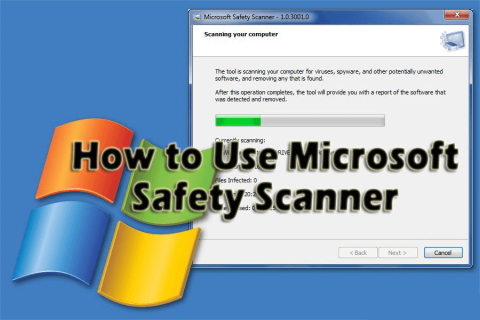

Każdy komputer może zostać zainfekowany wirusem lub innym złośliwym programem, o którym nie wiesz, a wirusy te zaczną wpływać na Twój system.
Aby zabezpieczyć komputer przed tymi wirusami, możesz użyć skanera antywirusowego firmy Microsoft o nazwie — Microsoft Safety Scanner. Pomoże Ci to sprawdzić, czy Twój komputer z systemem Windows ma złośliwe oprogramowanie, czy nie.
Przejrzyj ten artykuł i dowiedz się, dlaczego ważne jest skanowanie systemu Windows za pomocą skanera bezpieczeństwa firmy Microsoft . A znasz jego funkcje i jak korzystać ze skanera bezpieczeństwa Microsoft?
Skanowanie antywirusowe
Maksymalny program antywirusowy będzie prezentował skanowanie w czasie rzeczywistym, a nie na korzyść złośliwego oprogramowania oraz ręczne skanowanie, w którym użytkownicy mogą z nich korzystać.
Możesz zabezpieczyć swoje pliki i system za pomocą skanowania w czasie rzeczywistym, możesz także obserwować akcję w tle i automatycznie to naprawi lub usunie każdego wykrytego wirusa.
W niektórych programach antywirusowych nazwa tej funkcji jest inna. Może to być skanowanie podczas uzyskiwania dostępu, ochrona tła, ochrona rezydentna, skanowanie podczas uzyskiwania dostępu lub automatyczna ochrona .
Popularny skaner, który jest na żądanie, zwany także skanerem ręcznym , te skanery nie mogą zabezpieczyć twojego systemu w czasie rzeczywistym, ale pomogą twojemu systemowi, znajdując złośliwe oprogramowanie w wybranych miejscach na lokalnych dyskach twardych.
Powinieneś wiedzieć, że nie wszystkie programy antywirusowe działające w czasie rzeczywistym i na żądanie nie będą domyślnie skanować wszystkich rodzajów dodawania plików i formatów plików.
Nie masz pojęcia o najnowszym wirusie lub złośliwym oprogramowaniu, więc w tym celu musisz skonfigurować oprogramowanie antywirusowe do skanowania wszystkich rodzajów plików, dodatków i formatów.
Microsoft przedstawia darmowy, unikalny skaner antywirusowy o nazwie Microsoft Safety Scanner . Teraz zobaczysz w tym artykule, jak korzystać z tego skanera i co to jest.
Wymagania systemowe i użytkowanie
Skaner bezpieczeństwa firmy Microsoft będzie działał na komputerze z 32 -bitowymi lub 64-bitowymi wersjami systemu Windows 7, Windows Server 2003, Vista lub XP .
Aby uruchomić ten skaner, musisz być członkiem grupy Administratorzy. Pomoże przeskanować komputer bez względu na to, czy uruchamia się w trybie normalnym, czy bezpiecznym.
Jeśli pobierzesz narzędzie, wygaśnie po 10 dniach . A jeśli za jakiś czas będziesz potrzebować jego pomocy, możesz ponownie pobrać skaner, ponieważ będzie miał zaktualizowane sygnatury wykrywania.
Funkcje i opcje
Skaner bezpieczeństwa Microsoft jest dobry przez 10 dni tylko wtedy, gdy chcesz użyć skanera bezpieczeństwa Microsoft zamiast programu antywirusowego, który zapewnia ochronę w czasie rzeczywistym przed szkodliwym oprogramowaniem.
To unikalne narzędzie firmy Microsoft jest bardzo wymagającym skanerem, który oprócz następujących funkcji i opcji może usunąć zidentyfikowane złośliwe oprogramowanie:

Z drugiej strony opcje i funkcje wymienione poniżej nie są dostępne w skanerze bezpieczeństwa firmy Microsoft:
Jak korzystać ze skanera bezpieczeństwa Microsoft w systemie Windows?
Aby korzystać z tego narzędzia, nie musisz usuwać obecnego oprogramowania antywirusowego z systemu, a do usunięcia złośliwego oprogramowania nie jest potrzebny interfejs użytkownika, poza tym zidentyfikowane złośliwe oprogramowanie jest skompresowane.
To narzędzie jest bardzo łatwe i proste w użyciu. Poniżej znajduje się obraz (zrzut ekranu) procesu skanowania i wyników usuwania złośliwego oprogramowania.

Aby na zawsze usunąć częściowo usuniętego wirusa z systemu, sprawdź plik msert.log z folderu C:\Windows\debug . umieść następujący wiersz i ręcznie usuń wspomniany plik:
Operation failed (code=0x8026), please use a full antivirus product ! !
Należy mieć świadomość, że skaner na żądanie potrzebuje do 1 GB pamięci, głównie jeśli skanuje duże i skompresowane pliki.
W oknie menedżer zadań ujawni dwa procesy o tej samej nazwie ( msert.exe ), co jest zgodne z projektem. Narzędzie Microsoft Support Emergency Response Tool to również nazwa procesu.

Jeśli złośliwe oprogramowanie uruchomi jakikolwiek aktywny proces, skaner zamknie go na czas usuwania złośliwego oprogramowania. Na poniższym obrazku (zrzutach ekranu) dowiesz się, w jaki sposób narzędzie może skutecznie usuwać aktywne złośliwe oprogramowanie.

Czy skaner bezpieczeństwa firmy Microsoft jest legalny?
Tak, skaner bezpieczeństwa firmy Microsoft jest zgodny z prawem. Pozwala użytkownikom wybrać zagrożenie, którego chcą się pozbyć, zawiera opcje skanowania. Chociaż nie aktualizuje się automatycznie, nadal jest w stanie zapewnić bezpieczeństwo komputera.
Czy skaner bezpieczeństwa firmy Microsoft usuwa złośliwe oprogramowanie?
Oczywiście, że tak. Skaner bezpieczeństwa firmy Microsoft usuwa złośliwe oprogramowanie i inne niechciane programy, które infekują system Windows, czyniąc go wolnym od złośliwego oprogramowania do wykonywania zadań bez żadnych przerw.
Wniosek
Tutaj opisałem, jak używać skanera bezpieczeństwa Microsoft wraz z jego funkcjami i wymaganiami systemowymi, które pomogą ci usunąć wirusy i złośliwe oprogramowanie z twojego systemu.
Ponieważ to narzędzie do skanowania wirusów wygasa po 10 dniach, aby utrzymać komputer z systemem Windows wolny od wirusów, możesz również wypróbować narzędzie Spyhunter . To narzędzie pomoże Ci w uwolnieniu komputera z systemem Windows od wirusów i zmniejszy ryzyko infekcji przez złośliwe programy.
Mam nadzieję, że spodobał Ci się ten artykuł i pomógł w poprowadzeniu Cię, jak uruchomić skaner bezpieczeństwa Microsoft i rozwiązywać Twoje zapytania.
Ginger to darmowy moduł do sprawdzania pisowni i gramatyki.
Blocks to intelektualna gra przeznaczona dla uczniów klas trzecich szkół podstawowych, służąca ćwiczeniu umiejętności wykrywania i wzroku. Nauczyciele objęli ją programem wspierania nauczania informatyki.
Prezi to darmowa aplikacja, która umożliwia tworzenie cyfrowych prezentacji, zarówno online, jak i offline.
Mathway to bardzo przydatna aplikacja, która pomoże Ci rozwiązać wszystkie problemy matematyczne, które wymagają bardziej złożonego narzędzia niż kalkulator wbudowany w Twoje urządzenie.
Adobe Presenter to oprogramowanie do e-learningu wydane przez firmę Adobe Systems, dostępne na platformie Microsoft Windows jako wtyczka Microsoft PowerPoint.
Toucan to edukacyjna platforma technologiczna. Pozwala nauczyć się nowego języka podczas przeglądania popularnych, codziennych stron internetowych.
eNetViet to aplikacja, która pomaga rodzicom połączyć się ze szkołą, w której uczą się ich dzieci, aby mogli lepiej zrozumieć aktualną sytuację edukacyjną swojego dziecka.
Duolingo - Ucz się języków za darmo, czyli po prostu Duolingo, to program edukacyjny, który pozwala uczyć się i ćwiczyć wiele różnych języków.
RapidTyping to wygodne i łatwe w użyciu narzędzie do nauki obsługi klawiatury, które pomoże Ci poprawić szybkość pisania i zmniejszyć liczbę błędów ortograficznych. Dzięki lekcjom zorganizowanym na wielu różnych poziomach RapidTyping nauczy Cię, jak pisać na klawiaturze lub doskonalić istniejące umiejętności.
MathType to interaktywne oprogramowanie do równań opracowane przez projektanta Design Science (Dessci), które umożliwia tworzenie i dodawanie adnotacji do notacji matematycznej na potrzeby przetwarzania tekstu, prezentacji, e-learningu itp. Ten edytor jest również używany do tworzenia dokumentów TeX, LaTeX i MathML.








